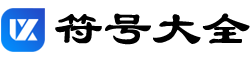Word文档是一款具有强大功能的办公软件,它拥有十分强大的输入能力。使用Word文档对一些关于数学文档进行编辑时,往往需要输入一些数学中的特殊符号,那么在Word文档中怎么输入对数符号呢?下面和大家分享Word文档输入对数符号的方法。
在Word文档中怎么输入对数符号?
1、打开Word 2003这款软件,进入Word 2003的操作界面,如图所示:
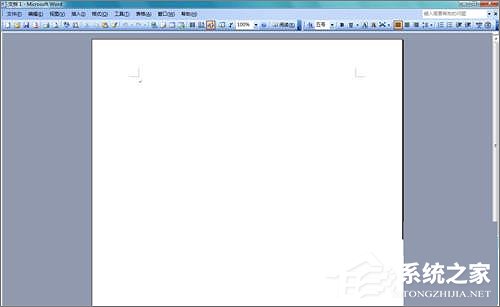
2、在该界面内找到插入选项,如图所示:
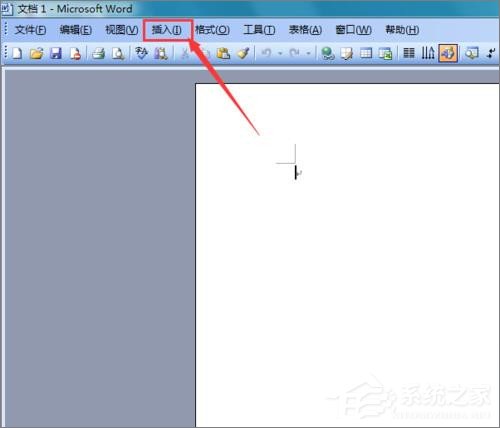
3、点击插入在其子级菜单那里找到特殊符号选项,如图所示:
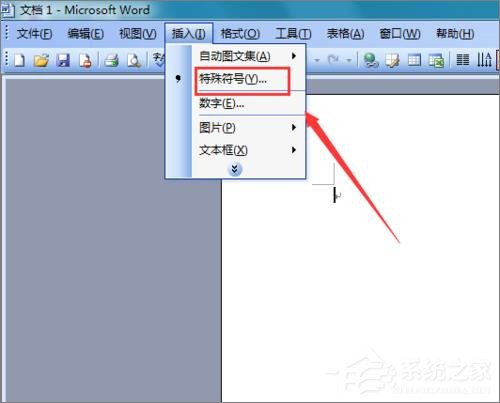
4、点击特殊符号选项,弹出插入特殊符号对话框,如图所示:
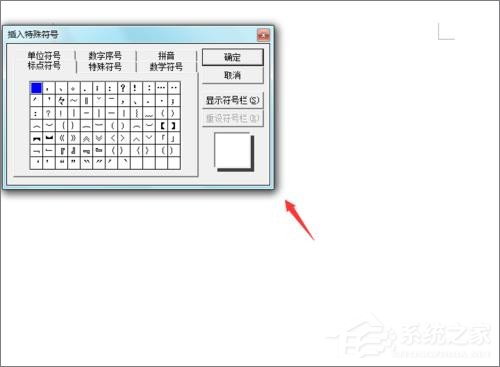
5、在该对话框内找到数学符号选项,并在其内找到对数选项,如图所示:
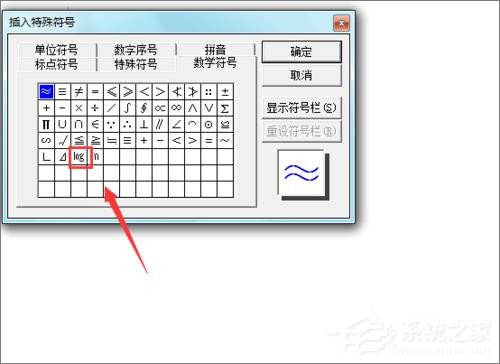
6、点击我们选择的选项,在编辑区就输入了该符号,如图所示:
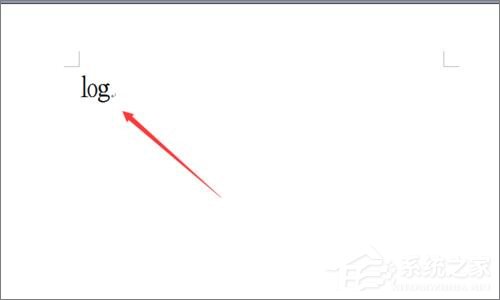
以上就是Word文档输入对数符号的方法,希望本教程对大家有所帮助!
标签:
版权声明:本站内容均来自互联网,仅供演示用,请勿用于商业和其他非法用途。如果侵犯了您的权益请与我们联系,我们将在24小时内删除。